2025-01-07 11:24:14来源:sxtmmc 编辑:佚名
win10系统更新提示的频繁弹出,对于很多用户来说,无疑是一种困扰。这些提示不仅打断了正常的工作和娱乐,有时还可能带来不必要的麻烦。那么,如何有效地关闭win10升级提示的自动弹出呢?本文将从多个维度为大家介绍几种实用的方法。
这是最直接也最有效的方法之一。首先,你需要通过以下步骤禁用windows update服务:
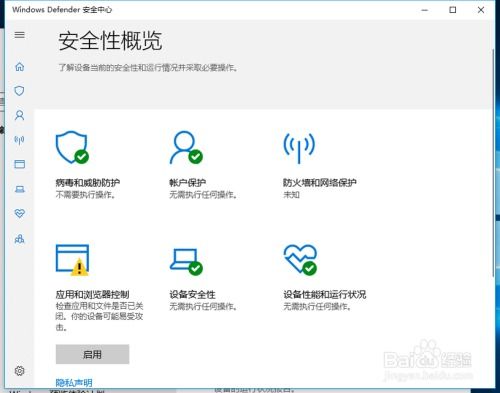
1. 将鼠标移到“此电脑”,右键选择“管理”。
2. 在打开的窗口中,找到“服务项目和应用程序”-“服务项目”-“windows update”。
3. 双击打开windows update,将“启动类型”设置为“禁用”,并“停止”该服务,最后点击“应用”。
4. 切换到“恢复”菜单,将第一次失败、第二次失败以及后续失败都设置为“无操作”,并将“在此时间之后重置失败计数”设置为尽可能大的数值(如9999),最后点击“应用”。
接下来,通过组策略编辑器禁用自动更新:
1. 回到桌面,调出运行框,输入“gpedit.msc”后回车,调出本地组策略编辑器。
2. 依次选择“管理模板”-“windows组件”-“windows更新”,找到“配置自动更新”,打开之后将其设置为“已禁用”,然后确定即可。
如果你不希望禁用windows update服务,但又不希望系统频繁进行更新,可以尝试将网络设置为“按流量计费的连接”。这样,系统会自动减少后台更新和下载,从而减少升级提示的弹出:
1. 点击电脑左下角的微软按钮,选择“设置”。
2. 在设置窗口中,选择“更新和安全”。
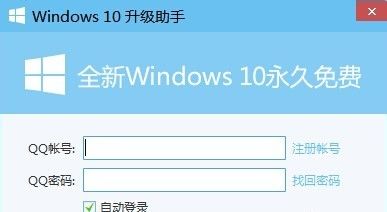
3. 选择“windows更新”,然后点击“高级选项”。
4. 在高级选项中,关闭自动更新。
5. 返回设置页面,选择“网络和internet”。
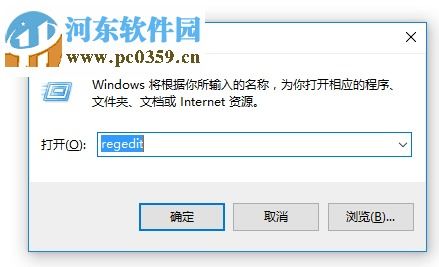
6. 选择“更改连接属性”,开启“设为按流量计费的连接”。
另一种方法是限制windows更新的上传和下载流量,这样可以减少更新过程中的数据传输,从而降低升级提示的频率:
1. 在设置中选择“更新和安全”。
2. 点击“高级选项”。
3. 选择“传递优化”。
4. 再次选择“高级选项”。
5. 将下载设置和上传设置的滑动按钮全部滑到最左边,以限制流量。
除了上述方法外,还可以通过修改注册表或使用第三方工具来关闭win10升级提示。例如,使用注册表编辑器找到“hkey_local_machine⁄⁄software⁄⁄policies⁄⁄microsoft⁄⁄windows⁄⁄windowsupdate⁄⁄au”,将“noautoupdate”键值设置为“1”。此外,还有一些专门的第三方工具,如“disable windows 10 update notifications”,可以帮助你一键关闭更新提醒。
通过以上几种方法,你可以轻松关闭win10升级提示的自动弹出,让电脑回归宁静。无论是出于对个人系统的满意、硬件兼容性的担忧,还是对更新频率的厌倦,关闭升级提示都是一个不错的选择。希望本文能够对你有所帮助!